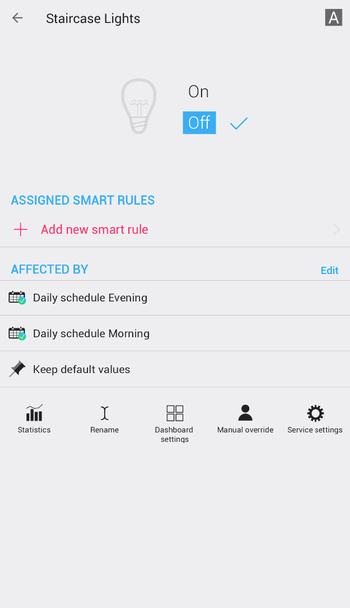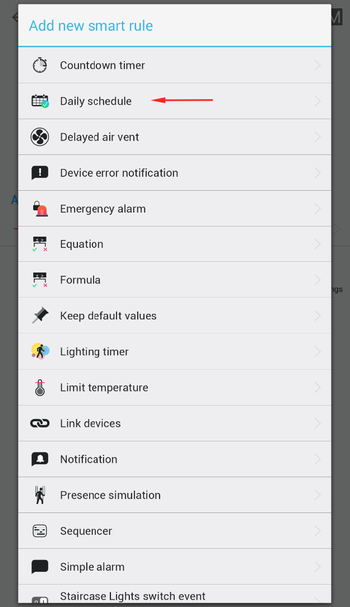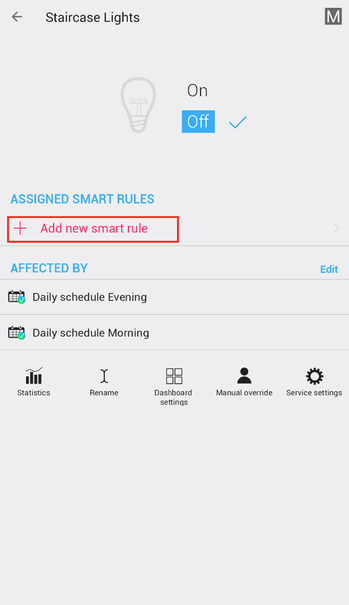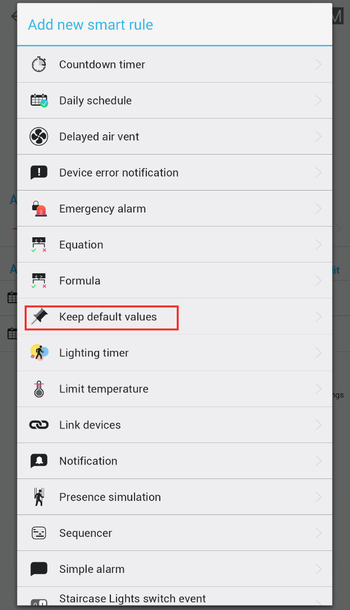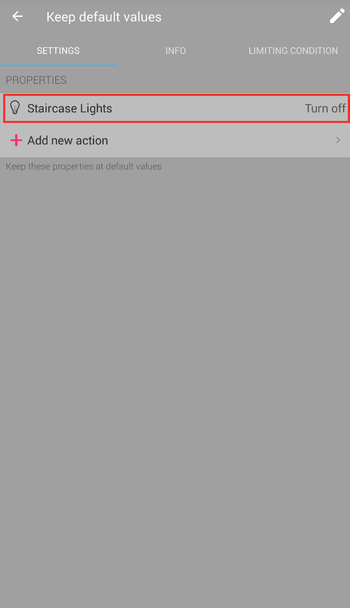Chercher
MENU
- • Exigences pour les appareils contrôlés
- • Tableaux de bord, zones, catégories
- • Thermostat simple avec hystérésis
- • Gestion simple du chauffage à l'aide du programme hebdomadaire et du commutateur de présence
- • Limitation de puissance
- • Notification sur haute température (DEPRECATED)
- • Configuration du contrôle de l'hystérésis via l'équation Smart Rule
- • Régulation de température PID
- • PID Cascade
- • Régulation de la cascade de chaudières
- • Régulation équithermique
- • Contrôle du chauffage en tarif d'électricité élevé via entrée d'indicateur de tarif de gestion de la charge
- • Modes de chauffage et de refroidissement
- • Modification de plusieurs appareils
- • Intégrer plusieurs unités de contrôle Core
- • Valeurs sûres
- • Comment combiner deux horaires quotidiens en une seule journée
- • Relier les appareils entre eux
- • Utilisation de valeurs statistiques dans Smart Rules
- • Commande de pompe de circulation d'eau chaude
- • Exporter des données de TapHome vers une feuille de calcul Google à l'aide d'Integromat
- • Exporter les descriptions d'appareils
- • Smart Rules - Présentation générale
- • Smart Rules - Actions
- • Smart Rules - Actions de commutation multi-valeurs
- • Smart Rules - Priorité
- • Smart Rules - Conditions limitatives
- • Alarme
- • Commande des stores avec un seul bouton-poussoir
- • Contrôlez le store avec le bouton poussoir haut et bas
- • Équation, Script
- • 2023
- • 2022.2
- • 2022.1
- • 2021.3
- • 2021.2
- • 2021.1
- • 2020.1
- • 2019.1
- • 2018.1
- • 2017.1 - Automatisation des stores - Mise à jour du contrôle d'angle
- • 2017.1 - Automatisation des stores - Profondeur des rayons du soleil
- • 2017.1 - Graphiques mis à jour
- • 2017.1 - Core mise à jour depuis l'application
- • 2017.1 - Double clic et triple clic
- • 2017.1 - Exposez les appareils
- • 2017.1 - Commutateur à valeurs multiples
- • 2017.1 - Autorisations
- • 2017.1 - Remplacer l'action du module
- • 2017.1 - Réglez sur le mode automatique - "Événement boutons poussoirs" Smart Rule
- • 2017.1 - Horaire quotidien Smart Rule
- • Journal des modifications du firmware
- • Transition of MAC address handling
- Documentation
- Configuration
- Comment combiner deux horaires quotidiens en une seule journée
Comment combiner deux horaires quotidiens en une seule journée
Dans ce tutoriel, vous trouverez un guide étape par étape sur comment combiner deux programmes hebdomadaires pour contrôler un appareil en une journée . Le scénario le plus courant est lié aux lumières, par exemple l'éclairage des escaliers pour fonctionner 3 heures pendant le lever du soleil (2 heures avant le lever du soleil + 1 heure après le lever du soleil) et 3 heures pendant le coucher du soleil (1 heure avant le coucher du soleil et 2 heures après le coucher du soleil).
- Accédez au dispositif d'éclairage à contrôler, dans ce cas, les lumières de l'escalier.
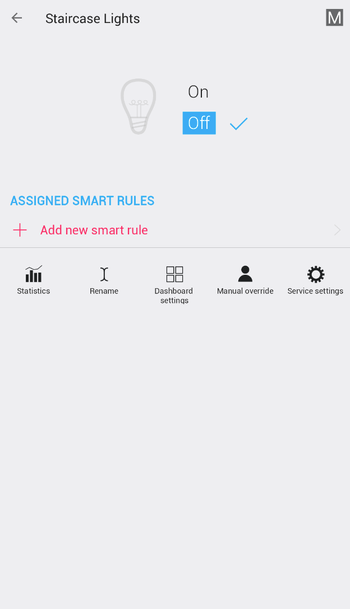
- Ajoutez Smart Rule Horaire quotidien (première instance) qui contrôlera l'éclairage du matin .
|
|
|---|
- Définissez les paramètres comme indiqué. Début de l'événement "On Sunrise" - 2 heures, Fin de l'événement "On Sunrise" + 1 heure . Réglez effectuer l'action pour cet événement sur "Lumières d'escalier" ON . Le temps restant de la journée reste sans action car nous voulons laisser du temps pour l'événement du soir contrôlé par un "horaire quotidien" créé à l'étape suivante.
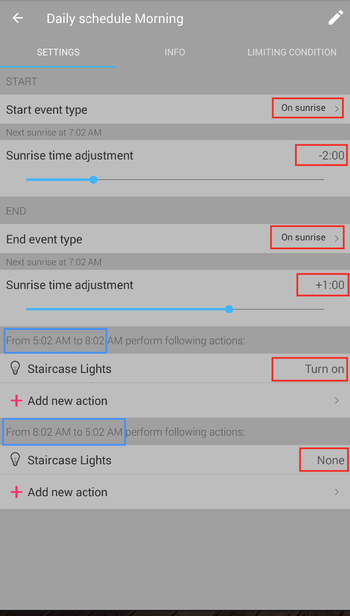
- Ajoutez Smart Rule Horaire quotidien (deuxième instance) qui contrôlera l'éclairage du soir .

- Définissez les paramètres comme indiqué. Début de l'événement "Au coucher du soleil" - 1 heure, Fin de l'événement "Au coucher du soleil" + 2 heures. Réglez l'action d'exécution de cet événement sur "Lumières d'escalier" ON. Le temps restant de la journée reste sans action car nous avons besoin d'un temps pour l'événement du matin contrôlé par un éclairage du matin "Horaire quotidien" créé à l'étape précédente.
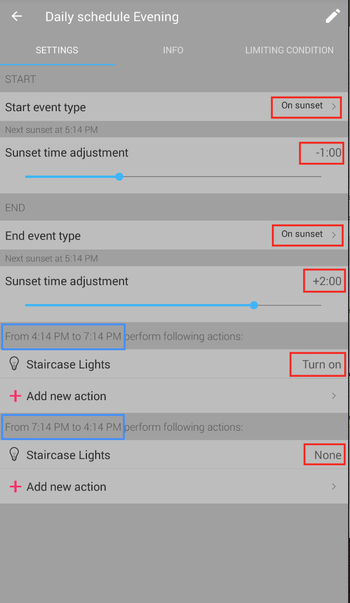
- Nous avons maintenant deux horaires quotidiens contrôlant les lumières de l'escalier allumées le matin et le soir. Cependant, il n'y a aucune action qui éteindrait les lumières parce que nous n'avons défini l'action d'extinction dans aucun des programmes quotidiens.
- Ajoutez Smart Rule Conservez la valeur par défaut et définissez la valeur par défaut sur OFF . Ce Smart Rule gardera les lumières de l'escalier Smart Rule si les deux planifications quotidiennes n'effectuent aucune action.
|
|
|
|---|
- Résultat final